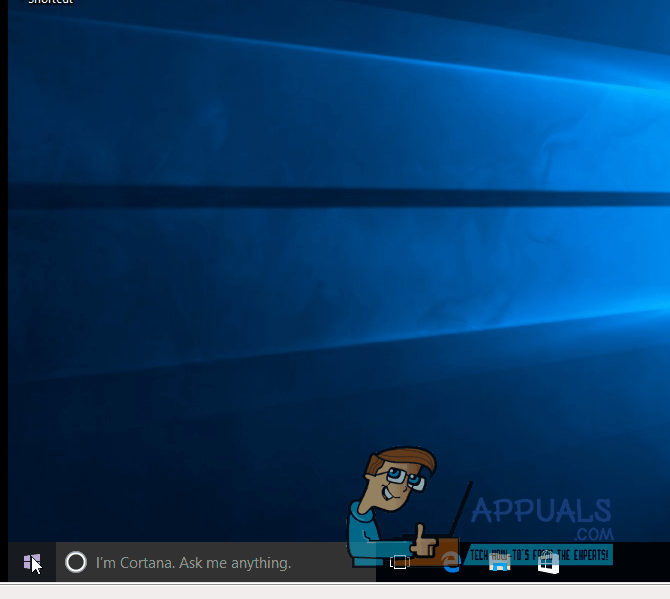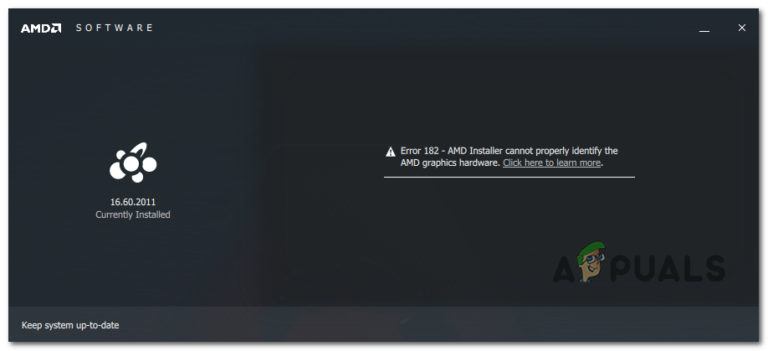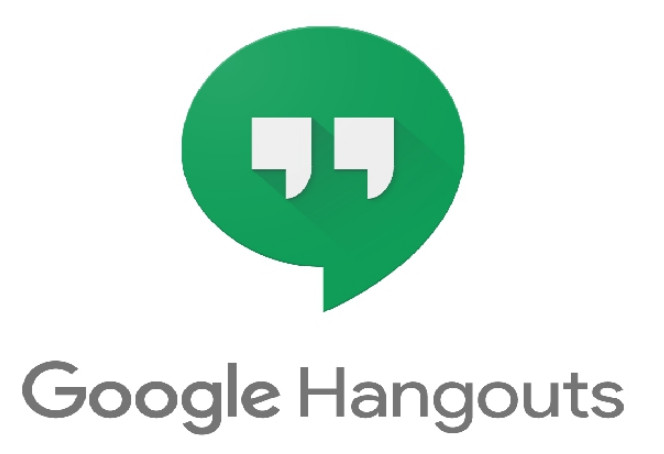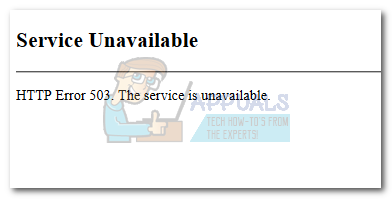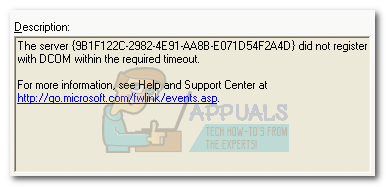Fix: Fehler 0x8007025d beim Wiederherstellen an einem Wiederherstellungspunkt unter Windows 10
Der Fehler 0x8007025d wird ausgelöst, wenn das System entweder nicht lesen oder schreiben kann, um die Operation auszuführen, für die es ausgeführt wird. Beispiel: Wiederherstellen an einem früheren Systemwiederherstellungspunkt. Es wird möglicherweise auch angezeigt, wenn auf Ihrem System beschädigte Systemdateien vorhanden sind. Diese beschädigten (noch wichtigen) Systemdateien sind nicht mit dem Betriebssystem kompatibel (vom früheren Wiederherstellungspunkt) und verhindern daher, dass das System in diesen Zustand zurückkehrt.
Methode 1: Führen Sie einen System File Checker Scan durch
Als ersten Schritt empfehlen wir die Verwendung des Befehls sfc / scannow, um die beschädigten Dateien zu behandeln und möglicherweise wiederherzustellen. siehe Schritte (hier)
Das erste Mal dauert das Scannen viel Zeit. Wenn der Scanvorgang abgeschlossen und erfolgreich ist, sollte die Meldung “Windows Resource Protection hat keine Integritätsverletzungen festgestellt” angezeigt werden. Wenn die Beschädigung gefunden wird, sollten Sie den sfc-Scan-Artikel sehen und den Befehl dism verwenden, um sie zu reparieren.
Meistens sollten diese Schritte das Problem für Sie lösen! Wenn nicht, probieren Sie diese beiden anderen Methoden aus
Methode 2: Deaktivieren Sie Antivirus vor dem Wiederherstellen
Einige Benutzer haben auch gemeldet, dass ihre Antivirenprogramme der Schuldige sind. Wenn Sie eine Wiederherstellung durchführen oder versuchen, etwas zu installieren, beginnt Antivirus möglicherweise mit dem Scannen von Dateien, bevor andere Windows-Ressourcen darauf zugreifen können.
Öffnen Sie alle auf Ihrem Computer installierten Antiviren- / Anti-Malware-Programme von Drittanbietern. Sie können dies tun, indem Sie mit der rechten Maustaste auf das Symbol für die AV-Software klicken und diese deaktivieren. Deaktivieren Sie es vollständig.
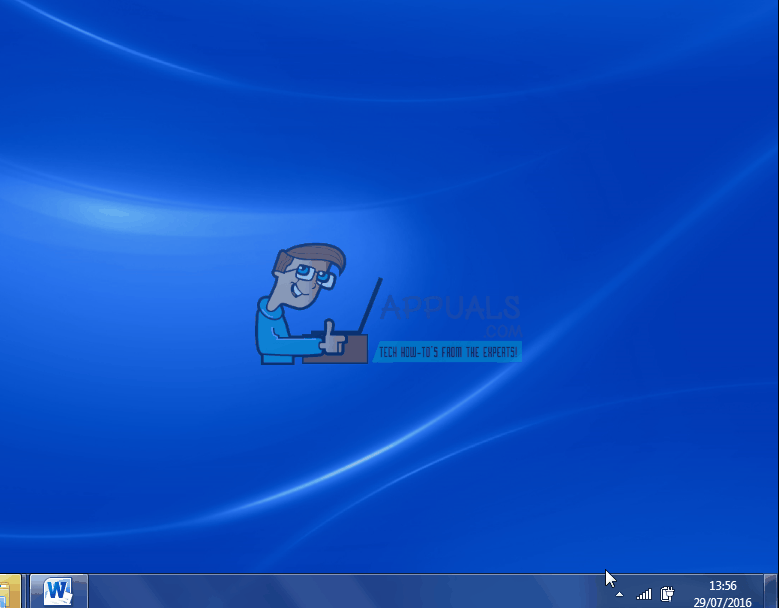
Starten Sie die Wiederherstellung neu und führen Sie sie jetzt durch.
Wenn das Problem weiterhin besteht, können Sie versuchen, Ihre Festplatte auf Fehler zu überprüfen. Mehr dazu in der nächsten Methode. Weiter lesen:
Methode 3: Überprüfen Sie die Festplatte auf Fehler
Wenn die Festplatte Fehler aufweist, kann dies auch verhindern, dass das System Programme wiederherstellt / aktualisiert oder installiert. Wenn die oben genannten Methoden nicht funktionierten, sollten Sie eine chkdsk ausführen, damit das System das Laufwerk auf Fehler überprüft. siehe Schritte (hier)
Versuchen Sie nach der Behebung der Fehler, das zu tun, was Sie getan haben, um festzustellen, ob dies der Fall ist. Andernfalls sollten Sie nur eine Sicherungskopie Ihres Systems erstellen und eine Neuinstallation durchführen (siehe Schritte)